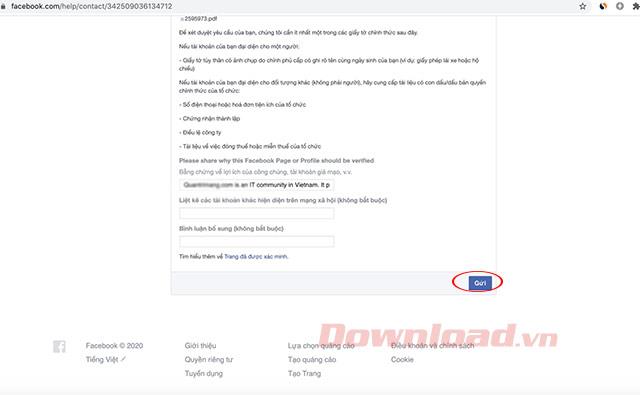Das blaue Häkchen von Facebook (blaues Häkchen bestätigen)  ist ein kreisförmiges, blaues Verifizierungszeichen, das neben dem persönlichen Kontonamen oder der Fanpage angebracht ist. Das grüne Häkchen schafft bei allen Vertrauen und Glaubwürdigkeit und wird in den Suchergebnissen immer weiter oben angezeigt.
ist ein kreisförmiges, blaues Verifizierungszeichen, das neben dem persönlichen Kontonamen oder der Fanpage angebracht ist. Das grüne Häkchen schafft bei allen Vertrauen und Glaubwürdigkeit und wird in den Suchergebnissen immer weiter oben angezeigt.
Wie geben Sie Ihrem Konto ein grünes Häkchen? Bitte lesen Sie den folgenden Artikel, um zu erfahren, wie das geht:
Die Facebook-Verifizierungsbedingungen erhalten den grünen Button
- Es gibt ein Titelbild und einen vollständigen Avatar.
- Der Name folgt den Richtlinien von Facebook.
- Verschiedene Inhalte auf der persönlichen Seite/Konto gepostet.
- Aktivierter „Folgen“-Modus (für persönliche Konten).
So erhalten Sie den grünen Button für Ihre persönliche Facebook-Seite, Fanpage
Schritt 1: Senden Sie eine Anfrage, indem Sie das Formular „Blue Verification Badge Request“ ausfüllen. Wählen Sie hier als Verifizierungstyp „Unternehmens-Fanpage“, „Organisation“ oder „Persönliche Seite“ aus.
Schritt 2: Verifizierungsdokumente einreichen:
- Persönliches Konto: Amtlicher Lichtbildausweis, auf dem Ihr Name und Ihr Geburtsdatum deutlich zu erkennen sind. Zum Beispiel: Personalausweis, Führerschein oder Reisepass.
- Geschäftskonto:
- Die Telefonnummer oder Stromrechnung der Organisation.
- Niederlassungsbescheinigung.
- Firmenregeln.
- Dokumente über die Steuerzahlung oder Steuerbefreiung der Organisation.

Formular Antrag auf blaue Verifizierungsplakette
Schritt 3: Schreiben Sie zusätzliche Informationen über den Grund, warum Sie Facebook gebeten haben, Sie zu verifizieren, und klicken Sie dann auf die Schaltfläche „Senden“.
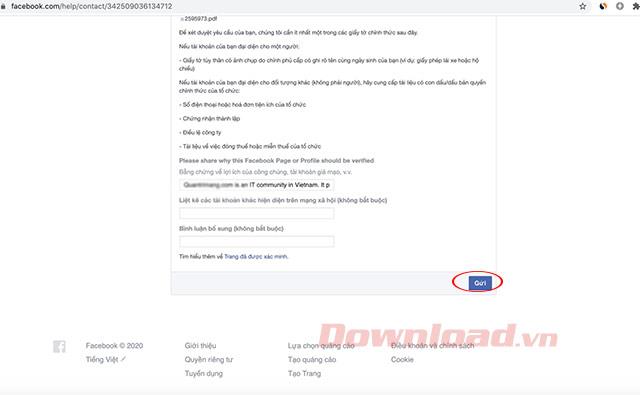
Anmeldeformular abschicken
Schritt 4: Zu diesem Zeitpunkt sendet Facebook eine Bestätigungs-E-Mail an den Support-Posteingang. Klicken Sie auf die Schaltfläche „Öffnen“ , um die E-Mails zu überprüfen.

Die Nachricht zur Anforderung einer Verifizierung wurde erfolgreich gesendet
Schritt 5: Sie verfügen nun über alle Informationen, die Sie für die Beantragung einer Verifizierung benötigen. Innerhalb von 30 Tagen nach dem Absenden Ihrer Anfrage prüft Facebook Ihre Bestätigung.

Sehen Sie sich die Nachricht an
Hinweis: Senden Sie Anfragen nicht mehrmals oder kontinuierlich. Wenn Ihr Verifizierungsantrag abgelehnt wird, können Sie ihn nach 30 Tagen erneut einreichen.

 ist ein kreisförmiges, blaues Verifizierungszeichen, das neben dem persönlichen Kontonamen oder der Fanpage angebracht ist. Das grüne Häkchen schafft bei allen Vertrauen und Glaubwürdigkeit und wird in den Suchergebnissen immer weiter oben angezeigt.
ist ein kreisförmiges, blaues Verifizierungszeichen, das neben dem persönlichen Kontonamen oder der Fanpage angebracht ist. Das grüne Häkchen schafft bei allen Vertrauen und Glaubwürdigkeit und wird in den Suchergebnissen immer weiter oben angezeigt.